Win10系统连接不上被隐藏的中文Wifi怎么办
Window10正式版系统添加了不少新功能,给用户带来了不错的体验。不过,win10系统也有一些不足的地方,比如用户反馈自己的电脑总是无法连接隐身的中文Wifi,这该怎么办呢?接下来,系统城小编就为大家分享下具体解决方法。
具体如下:
1、这里先说说,新的设置程序连上Wifi的方法。随便移至右下角,点击Wifi托盘图标,在弹出的界面中点击“网络设置”(你也可以从开始菜单-设置中打开WLAN项)。
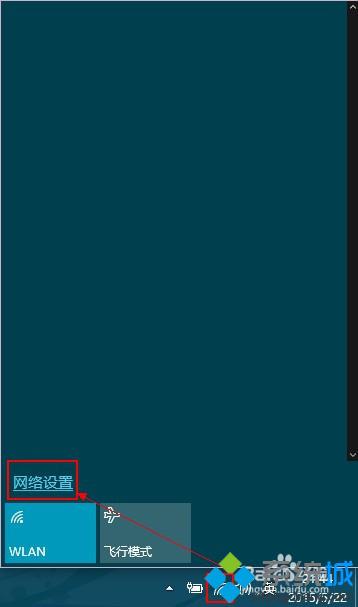
2、在打开的界面中点击“隐藏的网络”,鼠标点击“连接”。
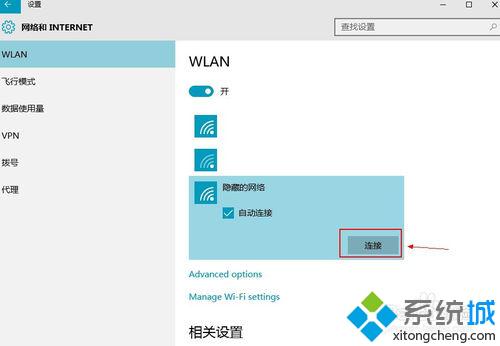
3、接着输入你的Wifi名称,然后点击“下一步”。
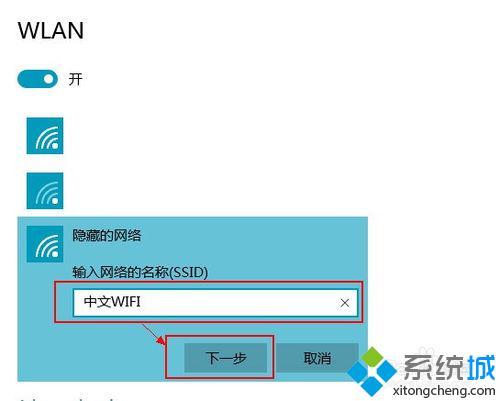
4、在接下来的界面中,输入你的Wifi密码,继续点击“下一步”。
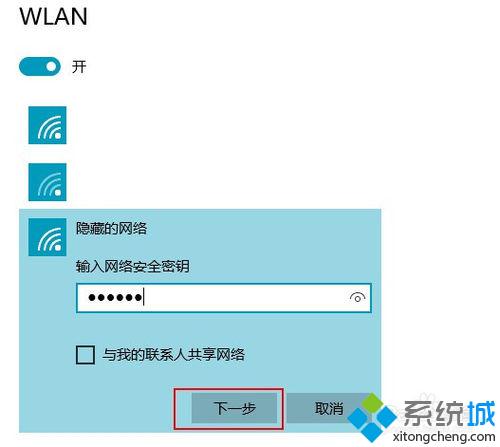
5、在这里直接等待即可。如果是这样能完成的话,那当然是皆大欢喜了。可很遗憾的是,笔者这样操作了四五次都没能成功,这般简单的操作都不能成功,这么简单的招还能让人怎么拆解?所以能不让人抓狂么。
在苦恼的时候我找到了这次方法。关键点来了,就在于下面的这个“显示可用连接”(这名字是不是很熟悉?),如图所示。
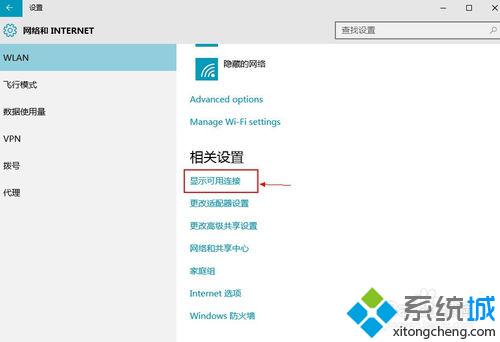
6、点击上图的“显示可用连接”,我们熟悉的Windows8.1侧栏再次出现。接下来的操作,我想应该不用我在这里再次陈述什么了。
这也许是微软他自己也知道,新版本的网络管理可能会出现类似这样的字符集问题,所以才保留了原先已经成熟的设置方式(至于真相是什么,这里就不多猜测了)。
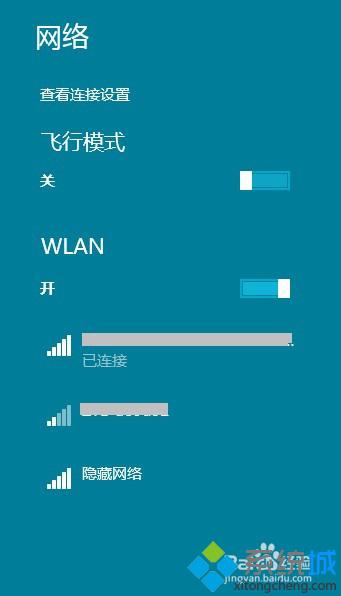
Win10系统连接不上被隐藏的中文Wifi问题的解决方法就介绍到这里了。想要让电脑连接被隐藏的中文wifi的朋友们,赶紧按照上面步骤试着操作看看!
我告诉你msdn版权声明:以上内容作者已申请原创保护,未经允许不得转载,侵权必究!授权事宜、对本内容有异议或投诉,敬请联系网站管理员,我们将尽快回复您,谢谢合作!










